Содержание
- 2. Web-страницы и Web-сайты Структура Web-страницы Вставка изображений в Web-страницы Гиперссылки на Web-страницах Списки на Web-страницах Интерактивные
- 3. Web-страницы и Web-сайты
- 4. Web-страницы создаются с использованием языка разметки гипертекстовых документов. В обычный текстовый документ вставляются управляющие символы, которые
- 5. Публикации во Всемирной паутине реализуются в форме Web-сайтов, которые обычно содержат материал по определенной теме или
- 6. Структура Web-страницы
- 7. Web-страницы разделяются на две логические части: заголовок и содержание. Заголовок Web-страницы заключается в контейнер и содержит
- 8. Вставка изображений в Web-страницы
- 9. Для вставки изображения используется тэг «IMG» с атрибутом SRC, который указывает на место хранения файла на
- 10. Вставка альтернативного текста Пользователи иногда, в целях экономии времени, отключают в браузере загрузку графических изображений и
- 11. ГИПЕРССЫЛКИ НА WEB-СТРАНИЦАХ
- 12. Гиперссылки, размещенные на Web-странице, позволяют загружать в браузер другие Web-страницы, хранящиеся на локальном компьютере или в
- 13. Гиперссылка на адрес электронной почты. Полезно на начальной странице сайта создать ссылку на адрес электронной почты,
- 14. СПИСКИ НА WEB-СТРАНИЦАХ
- 15. Довольно часто при размещении текста на Web-страницах удобно использовать списки в различных вариантах: Нумерованные списки, где
- 16. Нумерованные списки. Нумерованный список располагается внутри контейнера «OL», а каждый элемент списка определяется тэгом «LI». Список
- 17. Интерактивные формы на Web-страницах
- 18. Для того чтобы посетители сайта могли не только просматривать информацию, но и отправлять сведения его администраторам,
- 19. Текстовые поля. Для получения этих данных разместим в форме два однострочных текстовых поля для ввода информации.
- 20. Переключатели. Далее, мы хотим выяснить, к какой группе пользователей относит себя посетители. Предложим выбрать ему один
- 21. Флажки. Далее, мы хотим узнать, какими сервисами Интернета наш посетитель пользуется наиболее часто. Здесь из предложенного
- 22. Поля списков. Теперь выясним, какой из браузеров предпочитает посетитель сайта. Перечень браузеров представим в виде раскрывающего
- 23. Текстовая область. В заключение поинтересуемся, что хотел бы видеть посетитель на наших страницах, какую информацию следовало
- 24. Отправка данных из формы. Отправка введенной в форму информации осуществляется с помощью щелка по кнопке. Щелчком
- 26. Скачать презентацию










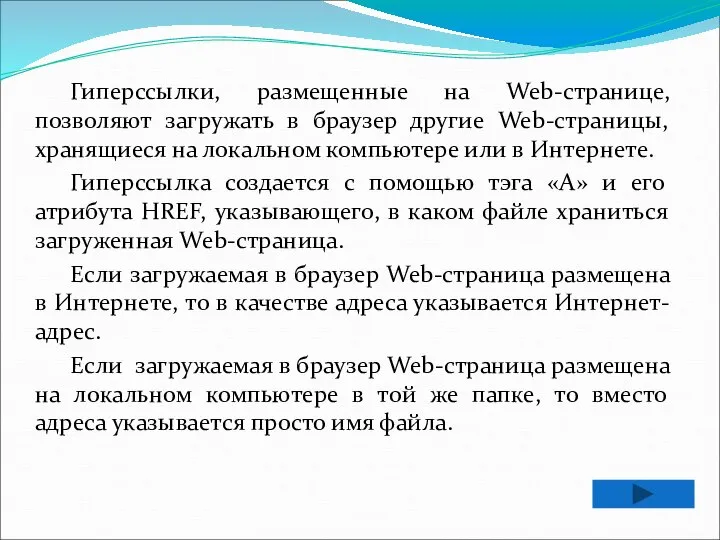












 Программирование встраиваемых (встроенных) систем (Лекция 1)
Программирование встраиваемых (встроенных) систем (Лекция 1) Алгоритмическая конструкция
Алгоритмическая конструкция История и возможности социальной сети
История и возможности социальной сети Блюпринты в действии. Лекция 13. Функция Map Range Clamped
Блюпринты в действии. Лекция 13. Функция Map Range Clamped Android Biometrics
Android Biometrics Презентация на тему Двоичное кодирование символьной информации
Презентация на тему Двоичное кодирование символьной информации  Анимация объектов. Microsoft PowerPoint
Анимация объектов. Microsoft PowerPoint Что такое алгоритм? Исполнители вокруг нас
Что такое алгоритм? Исполнители вокруг нас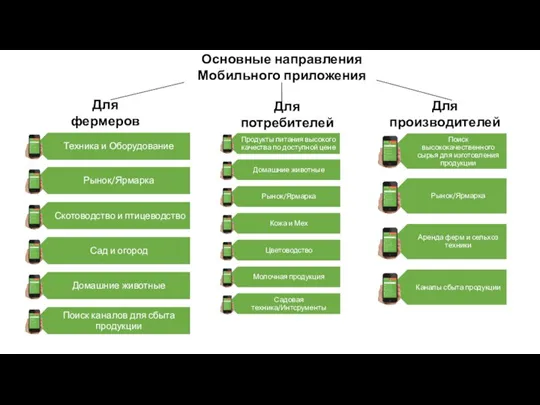 Основные направления мобильного приложения
Основные направления мобильного приложения Собери компьютер
Собери компьютер Поиск в интернете
Поиск в интернете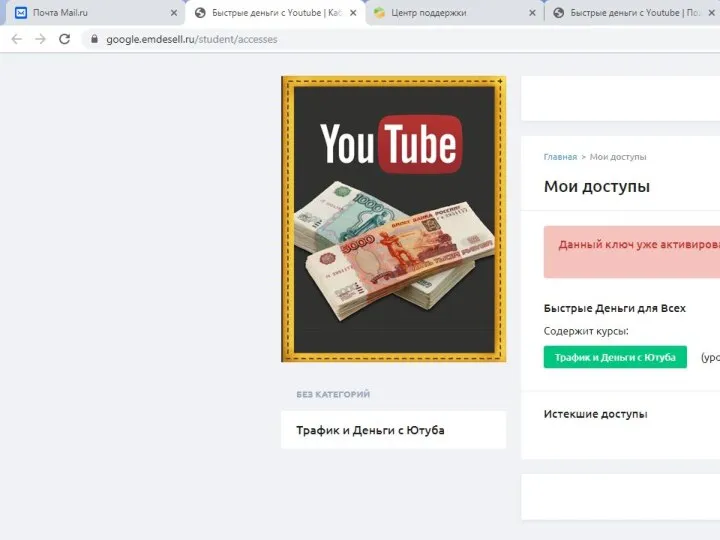 You Tube
You Tube Лекция 1
Лекция 1 Обзор промышленных сетей
Обзор промышленных сетей Вводная лекция по дисциплине компьютерные технологии и информатика
Вводная лекция по дисциплине компьютерные технологии и информатика Что такое Interactive fiction и как создать свою игру
Что такое Interactive fiction и как создать свою игру Текстовый процессор Word
Текстовый процессор Word Язык разметки гипертекста HTML
Язык разметки гипертекста HTML Организация процесса разработки
Организация процесса разработки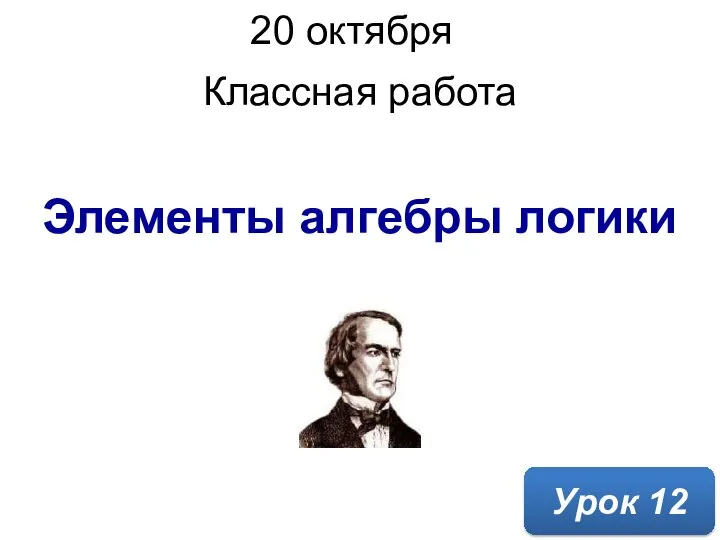 Urok_12_Elementy_algebry_logiki
Urok_12_Elementy_algebry_logiki Технологии глобальной компьютерной сети Интернет
Технологии глобальной компьютерной сети Интернет Поколения ЭВМ
Поколения ЭВМ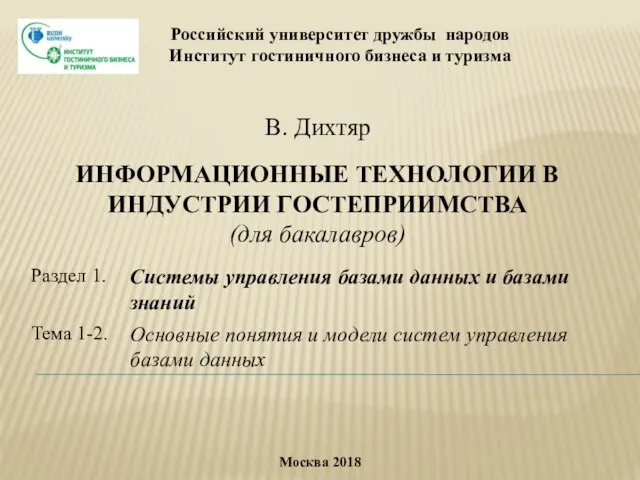 Основные понятия и модели систем управления базами данных
Основные понятия и модели систем управления базами данных Персональный компьютер
Персональный компьютер Результаты работы над проектом 1cloud.ru
Результаты работы над проектом 1cloud.ru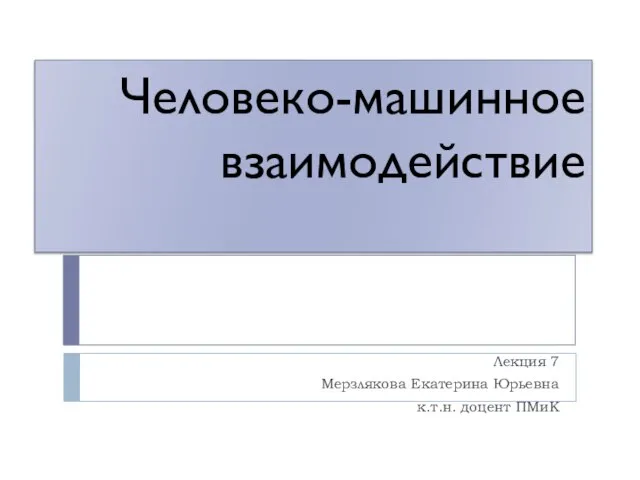 Человеко-машинное взаимодействие
Человеко-машинное взаимодействие Растровая и векторная графика
Растровая и векторная графика Условный оператор. Алгоритмы ветвления
Условный оператор. Алгоритмы ветвления